四种模式
在日常的使用中,Linux并没有像Windows一样很方便的可视化界面,通常需要记很多的命令,复杂难记,今天我以不同模式的方式跟大家梳理哪些命令在哪种模式下使用,方便记忆。
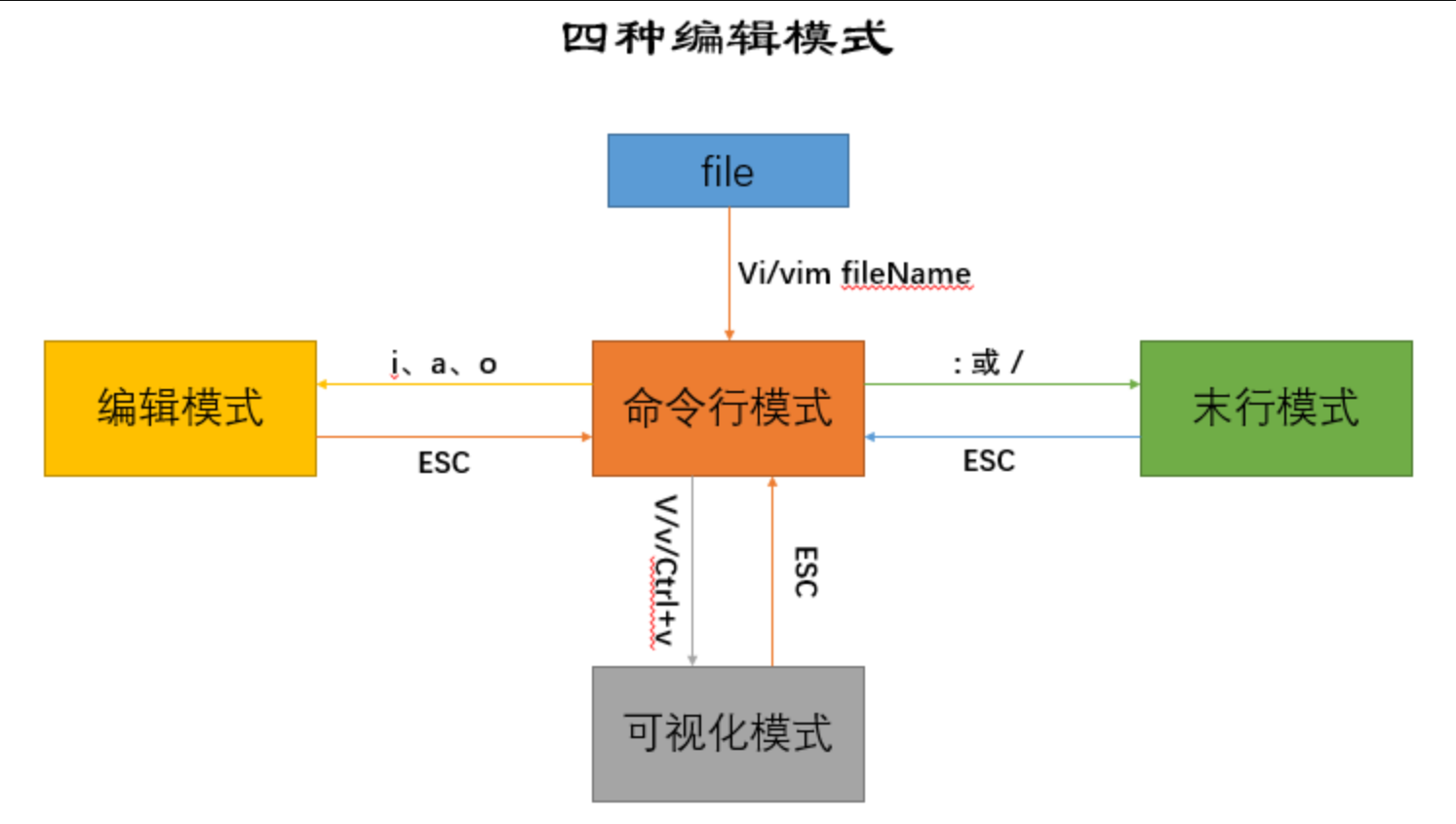
vi/vim共分为四种模式,命令行模式、编辑模式、末行模式、可视化模式。
一、命令行模式
使用vi/vim编辑器时,默认处于命令行模式。
在该模式下可以移动光标位置,翻屏,可以通过快捷键对文件内容进行复制-粘贴;剪切-粘贴/删除;撤销与恢复等操作。
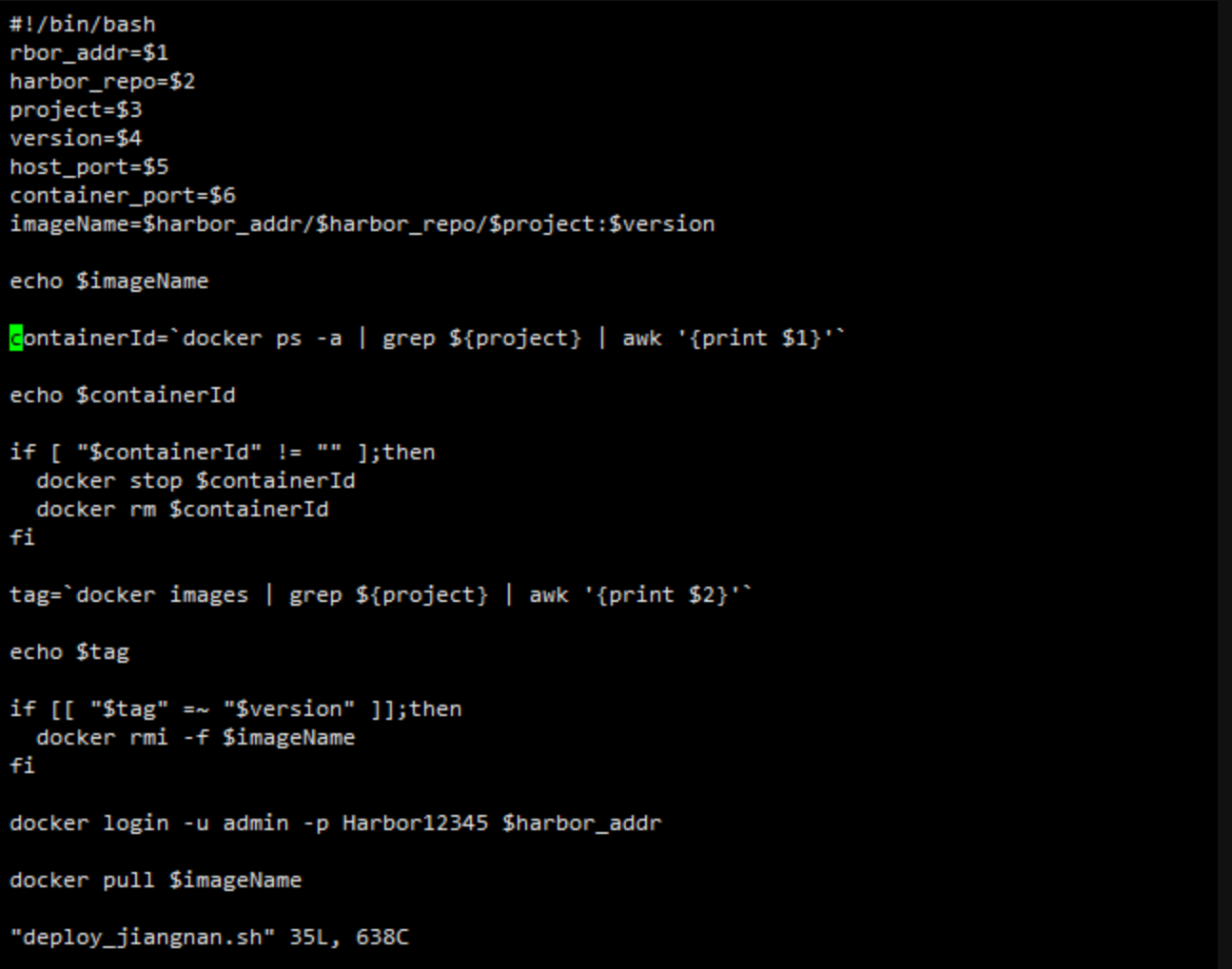
表格中所说的当前行均表示光标所在的行。
移动光标/翻屏
复制/剪切/删除-粘贴等
说明:从严格意义来讲,删除命令就是剪切,如果不粘贴就是删除,粘贴了就是剪切。
撤销/恢复
二、编辑模式
在命令行模式下,我们通过i,a,o,O字母按键即可进入到编辑模式。
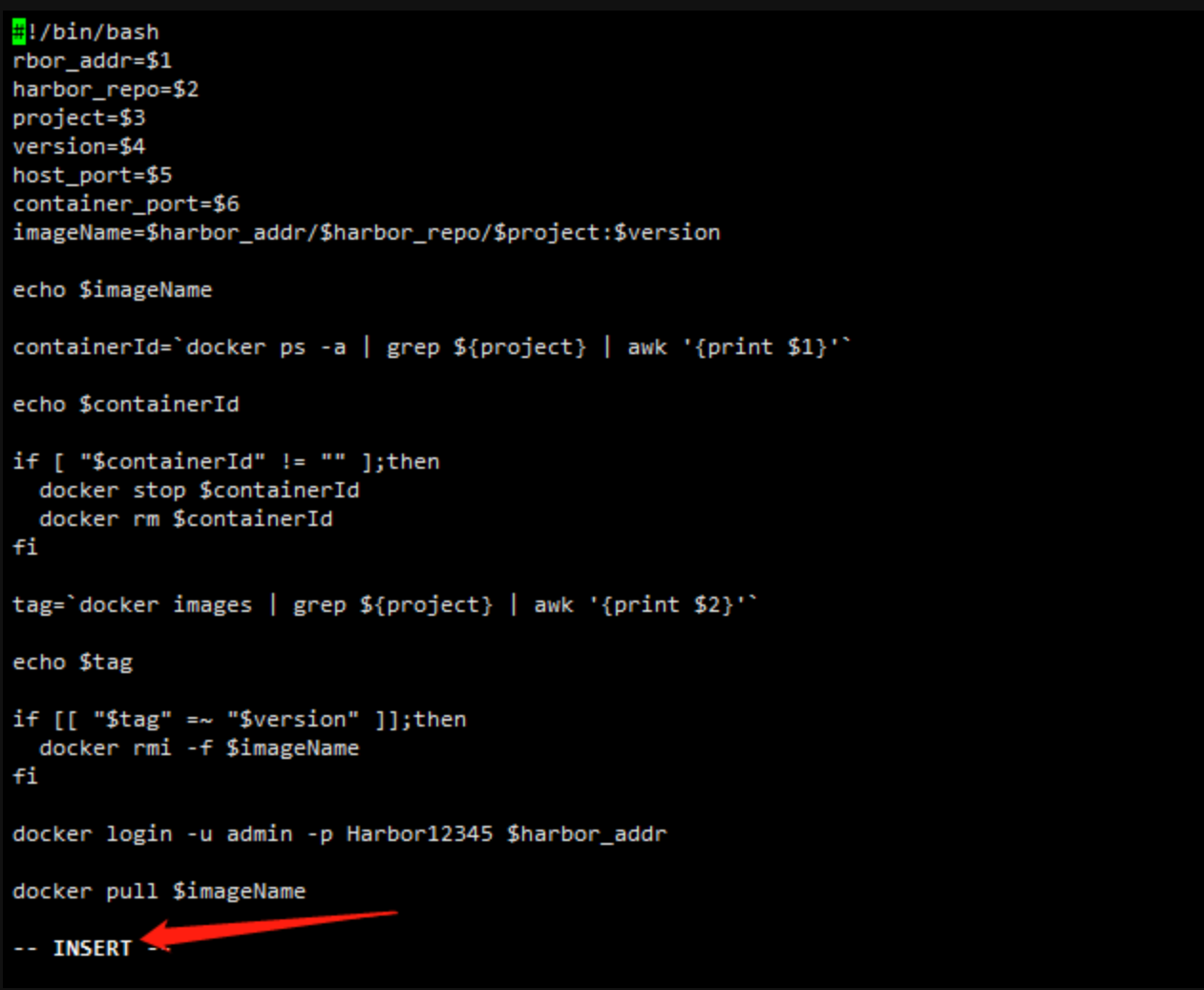
编辑完文本,按下ESC即可进入到命令行模式。
三、末行模式
在命令行模式下,按下`:`或者`/`进入到末行模式。

在末行模式下,我们可以文件保存、退出、查找与替换、显示行号等等。
保存与退出
搜索
查找与替换
# 当前行的第一个匹配有效
:s/要替换的关键词/替换后的关键词 + <Enter># 当前行的所有匹配有效
:s/要替换的关键词/替换后的关键词/g + <Enter># 整个文档的每行第一个匹配有效
:%s/要替换的关键词/替换后的关键词 + <Enter># 整个文档的所有匹配有效
:%s/要替换的关键词/替换后的关键词/g + <Enter>行号
末行模式执行完毕,按下ESC键进入到命令行模式。
四、可视化模式
在命令行模式,有三种方式进入可视化模式,v、V或者Ctrl+v,用法各不同。
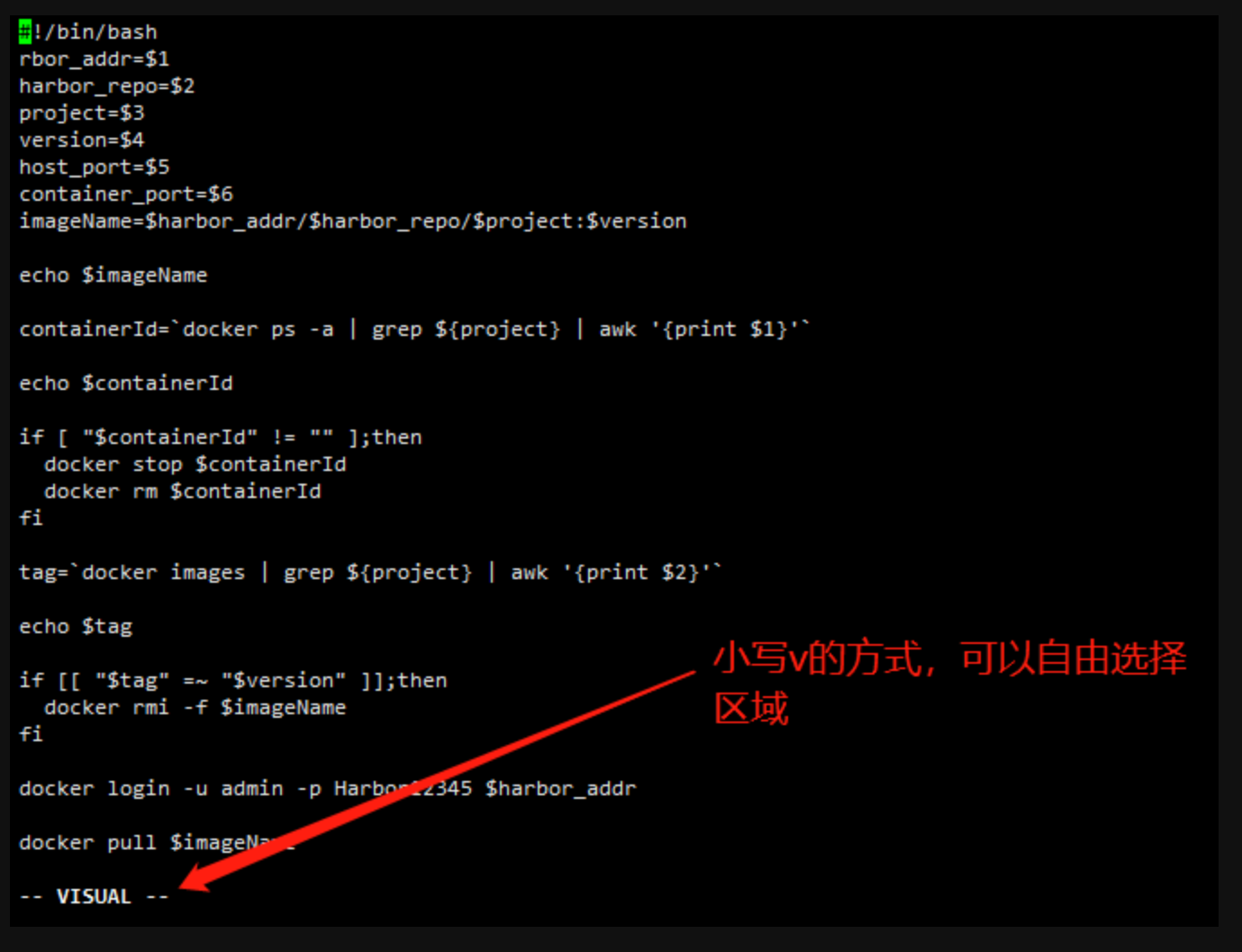
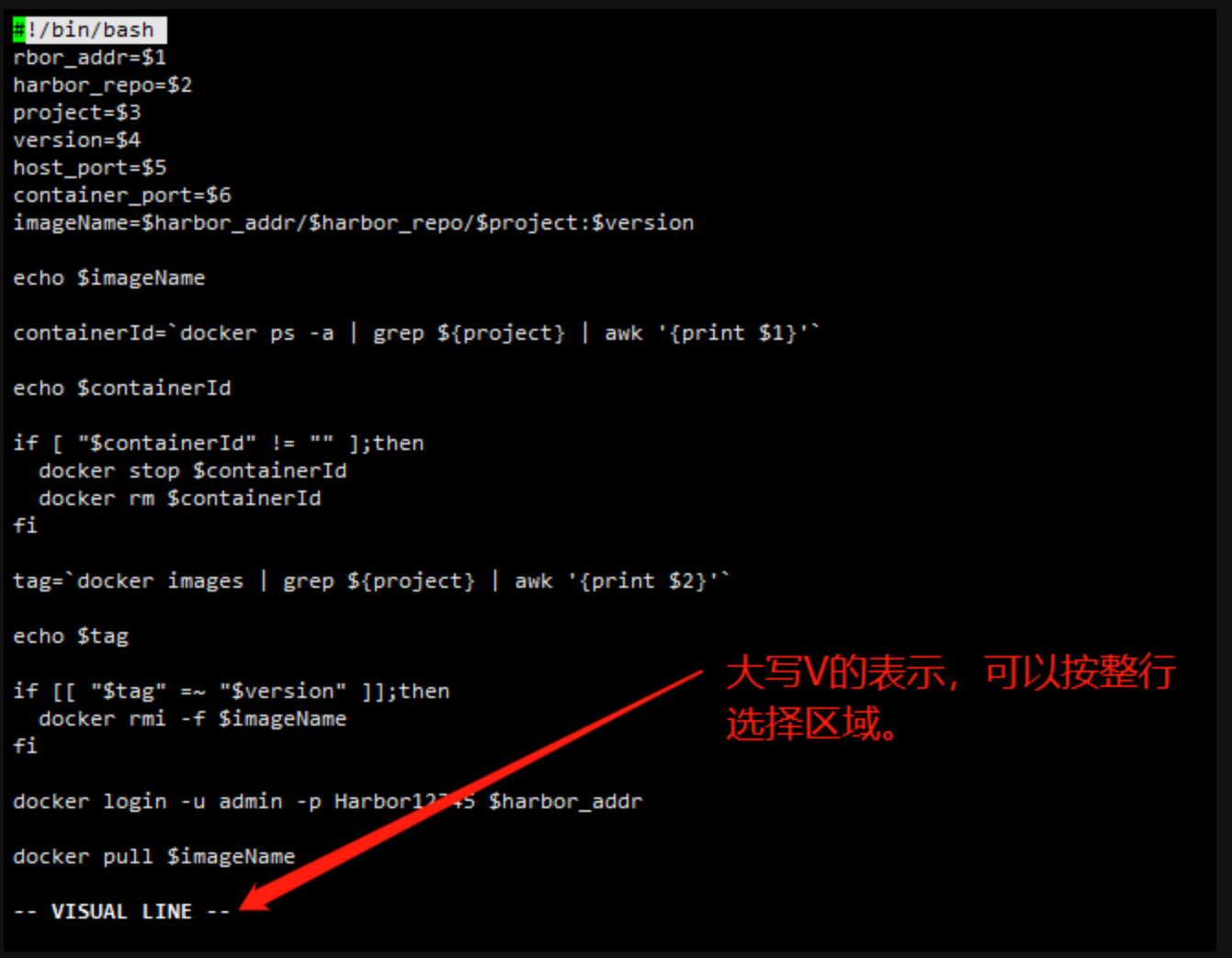
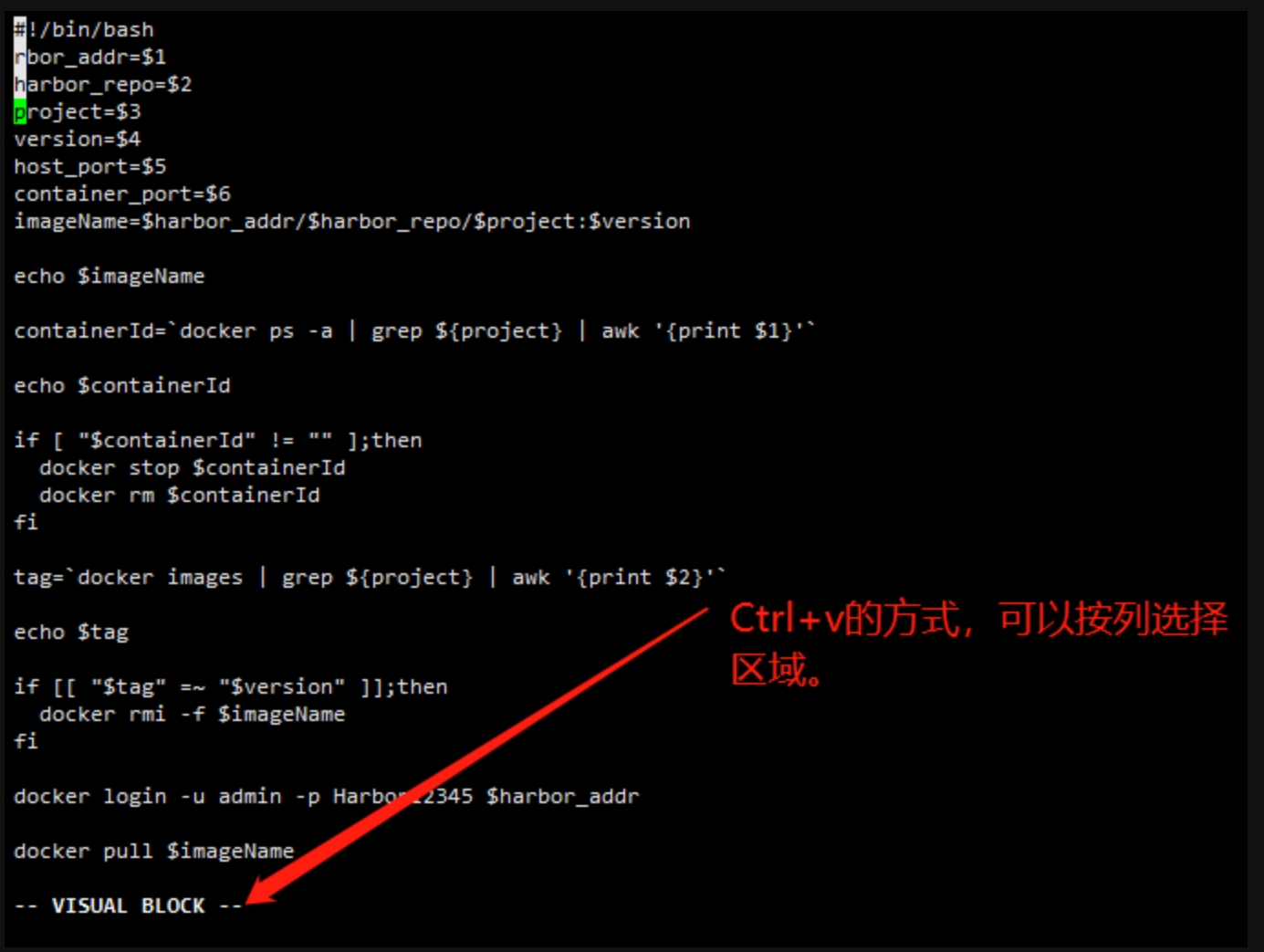
复制
在可视化模式(v方式进入)。
1. 通过键盘的↑ ↓ ← →键来控制要选择的文本区域
2. 按下y(d)键进行复制(剪切)
3. 按下p(P)键进行粘贴。
多行注释
在可视化模式(Ctrl+v方式进入)。
1. 在行首使用上下键选择需要注释的多行
2. 按下键盘(大写)“I”键,进入插入模式
3. 输入#号注释符
4. 输入完成后,连续按两次Esc即可完成添加多行注释
去除多行注释
在可视化模式(Ctrl+v方式进入)。
1. 使用键盘上的方向键的上下选中需要移除的#号注释
2. 直接按Delete键即可完成删除注释的操作


